社内ネットワーク上の内部DNSサーバーが冗長化されているか検証する方法を二つ解説します。一般的にはマイクロソフトの推奨通りにActive Directoryと同一サーバー上にDNSが構成されていると思いますが、ADサーバーの機能とDNSサーバーの機能は異なりますので、別々に冗長化の検証をする必要があります。なお、ADサーバーの検証方法については、2台以上のActiveDirectoryが冗長化されているか検証する方法をご参照ください。
方法1:コマンドでDNSを指定して名前解決
以下のコマンドで名前解決をするDNSサーバーを指定することができます。
nslookup {名前解決したいドメイン} {名前解決に使うDNSサーバーのIP[}
例:yahoo.co.jp を指定したDNSサーバー(192.168.0.41)で名前解決をする
C:\Users\kanri.ROOT>nslookup yahoo.co.jp 192.168.0.41
サーバー: UnKnown
Address: 192.168.0.41
権限のない回答:
名前: yahoo.co.jp
Addresses: 182.22.59.229
183.79.135.206
この方法で、指定したDNSサーバーが機能しているのか確認することができます。内部DNSを1台毎指定して検証してください。
方法2:DNSサーバーをシャットダウンして検証
障害発生を想定して実際にDNSサーバーを停止させるリアルな検証方法を解説します。コマンドで検証するより精度が上がります。コマンドの場合は、1台のDNSに障害が発生した場合でも他のDNSへ影響しないこと前提となってしまっています。
内部DNS2台構成を想定して検証します。
1.1台のDNSをシャットダウンします。
2.DNSキャッシュをクリアします
クライアントには一度名前解決した情報がキャッシュとしてクライアントに保持されます。キャッシュを削除しないとテストになりませんので、以下のコマンドでDNSキャッシュを削除してください。
ipconfig /flushdns ※管理者権限でコマンドプロンプトを開いてコマンドを実行してください
例:
C:\Windows\system32>ipconfig /flushdns Windows IP 構成 DNS リゾルバー キャッシュは正常にフラッシュされました。
3.名前解決をして検証
クライアントのDNSキャッシュがクリアされた状態で以下のコマンドで名前解決をしてみてください。サーバーを指定する必要はありません
nslookup {名前解決したいドメイン}
例:yahoo.co.jp をDNSを指定しないで名前解決する
C:\Users\kanri.ROOT>nslookup yahoo.co.jp
サーバー: UnKnown
Address: 192.168.0.41
権限のない回答:
名前: yahoo.co.jp
Addresses: 183.79.135.206
182.22.59.229
名前解決ができれば、DNS2のみで名前解決ができたことが証明されます。すなわちDNS冗長化検証は成功です。

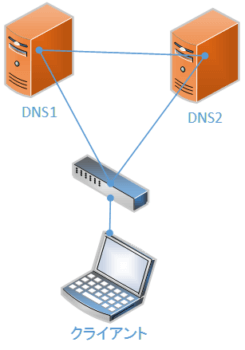
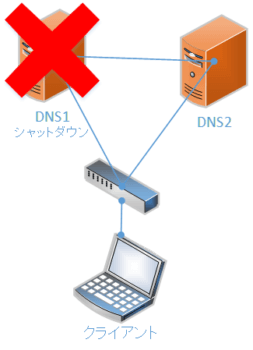

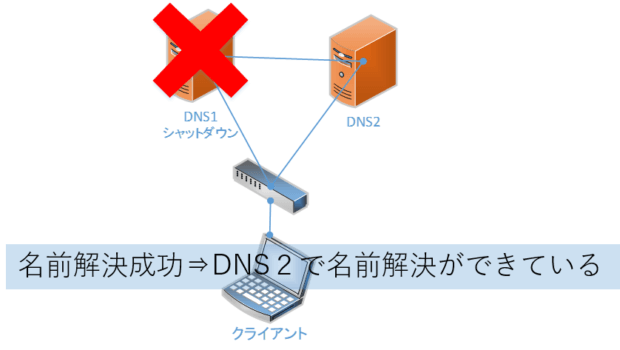
コメント